苹果手机的自动扣费服务是一项方便的功能,但有时候用户可能会因为不小心开启了自动扣费而感到困扰,苹果手机自动扣费取消的方法其实并不复杂,只需要按照特定的步骤进行操作就可以轻松解决问题。接下来我们将介绍如何在苹果手机上关闭自动扣费服务,让您的手机账单更加清晰透明。
苹果手机自动扣费取消方法
方法如下:
1.首先在苹果手机的主界面中,点击设置。打开 设置 后,将界面往下拉。
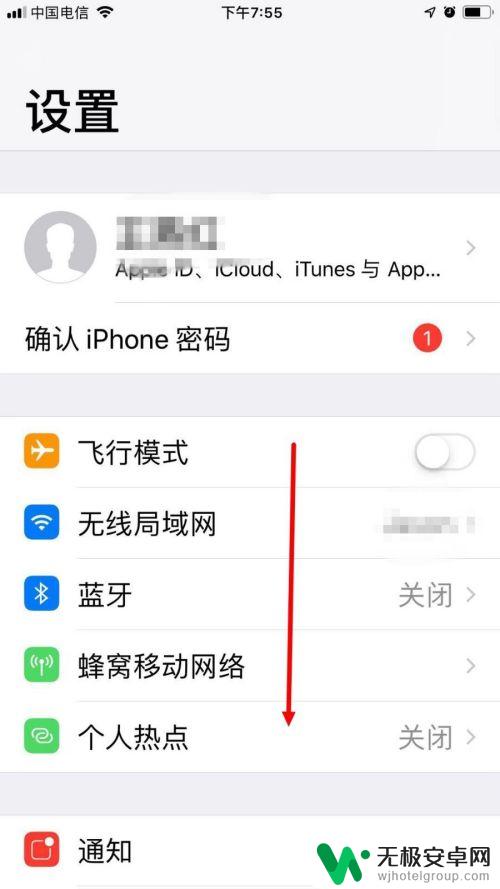
2.找到 iTunes Stroe 与 App Store ,并点击进去。
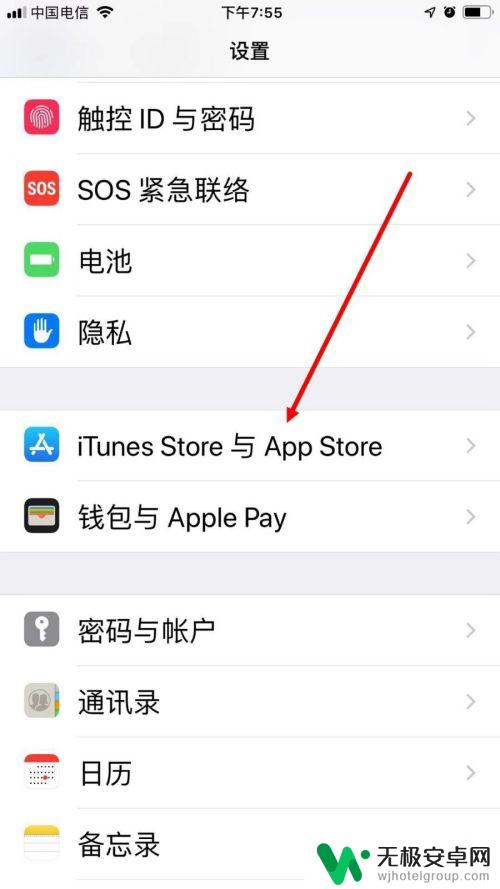
3.然后在下一个界面中,点击自己的 Apple ID 。
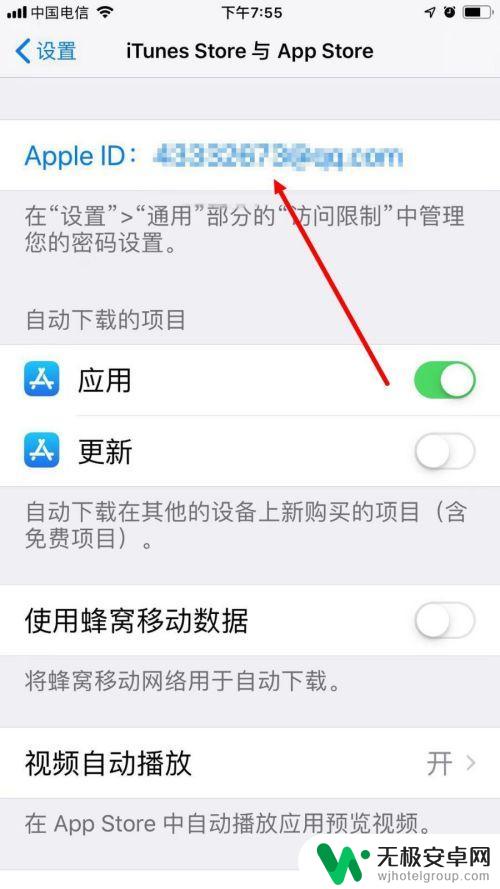
4.弹出对话框后,点击 查看 Apple ID 。
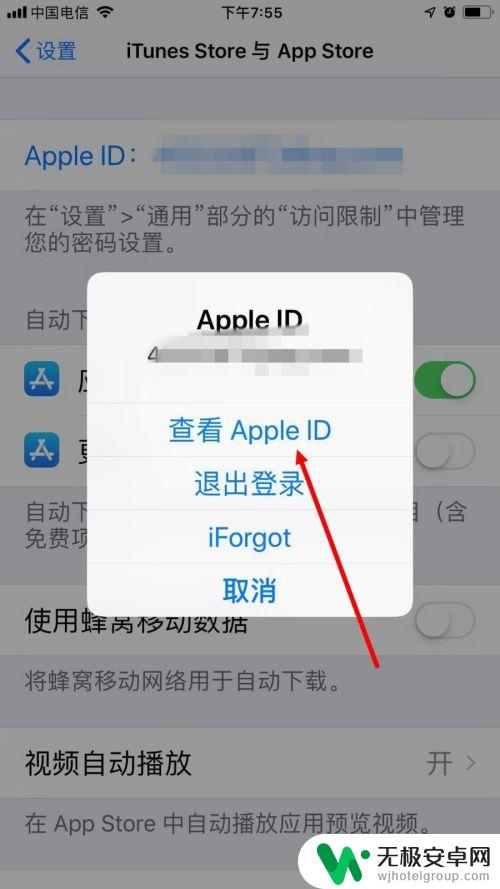
5.输入 Apple ID 的密码,点击 登录 。
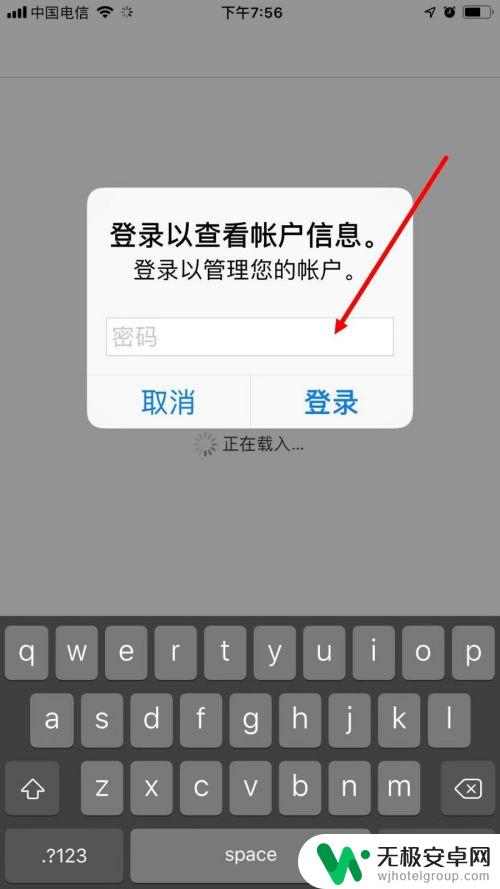
6.这样会进入 账户设置 的界面,点击 订阅 。

7.在下图的界面中就可以看到所有已订阅的自动扣费项目。点击想要取消订阅的项目。
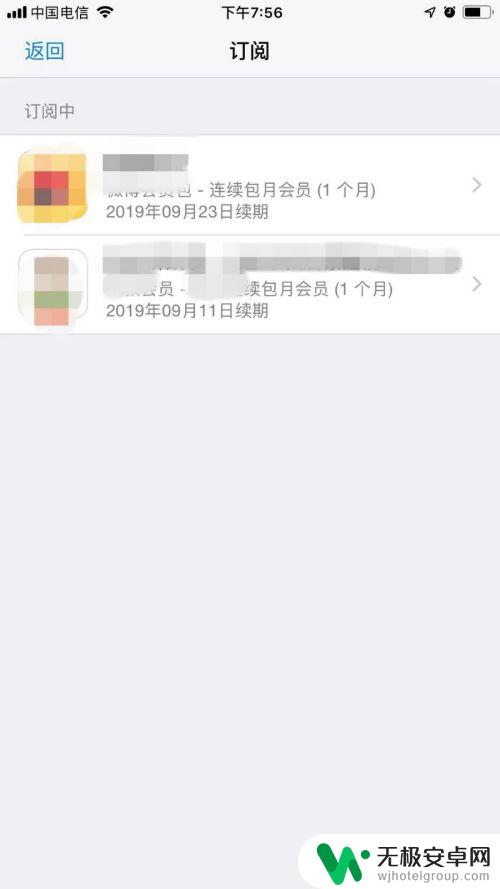
8.进入 编辑订阅 的页面后,点击 取消订阅 。
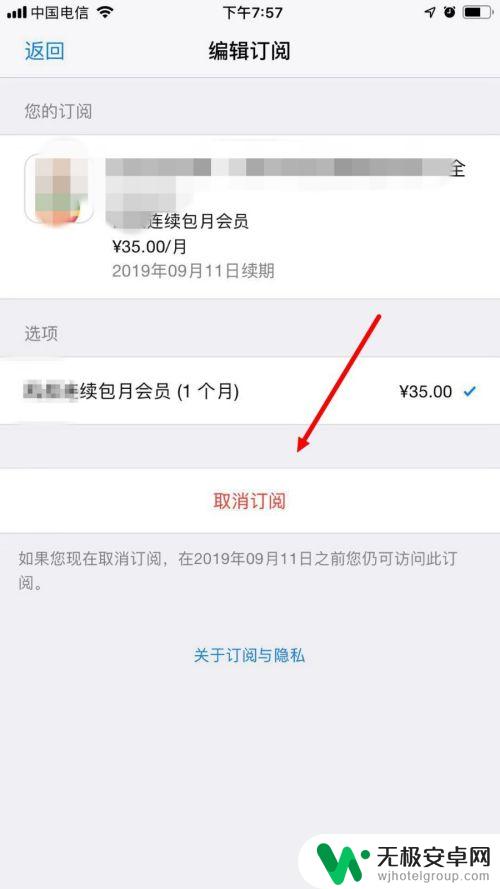
9.弹出对话框后,最后点击 确认 。
这样就取消了该项目的订阅,在该订阅到期前仍可享受付费项目。但到期后就不会再在动扣费了。
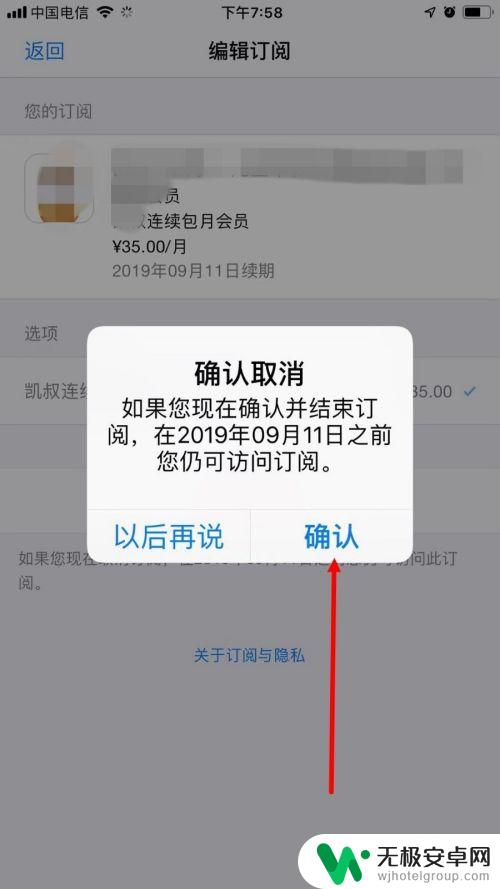
以上是关于如何关闭苹果手机自动扣费服务的全部内容,如果有不清楚的用户,可以参考小编的步骤进行操作,希望对大家有所帮助。











